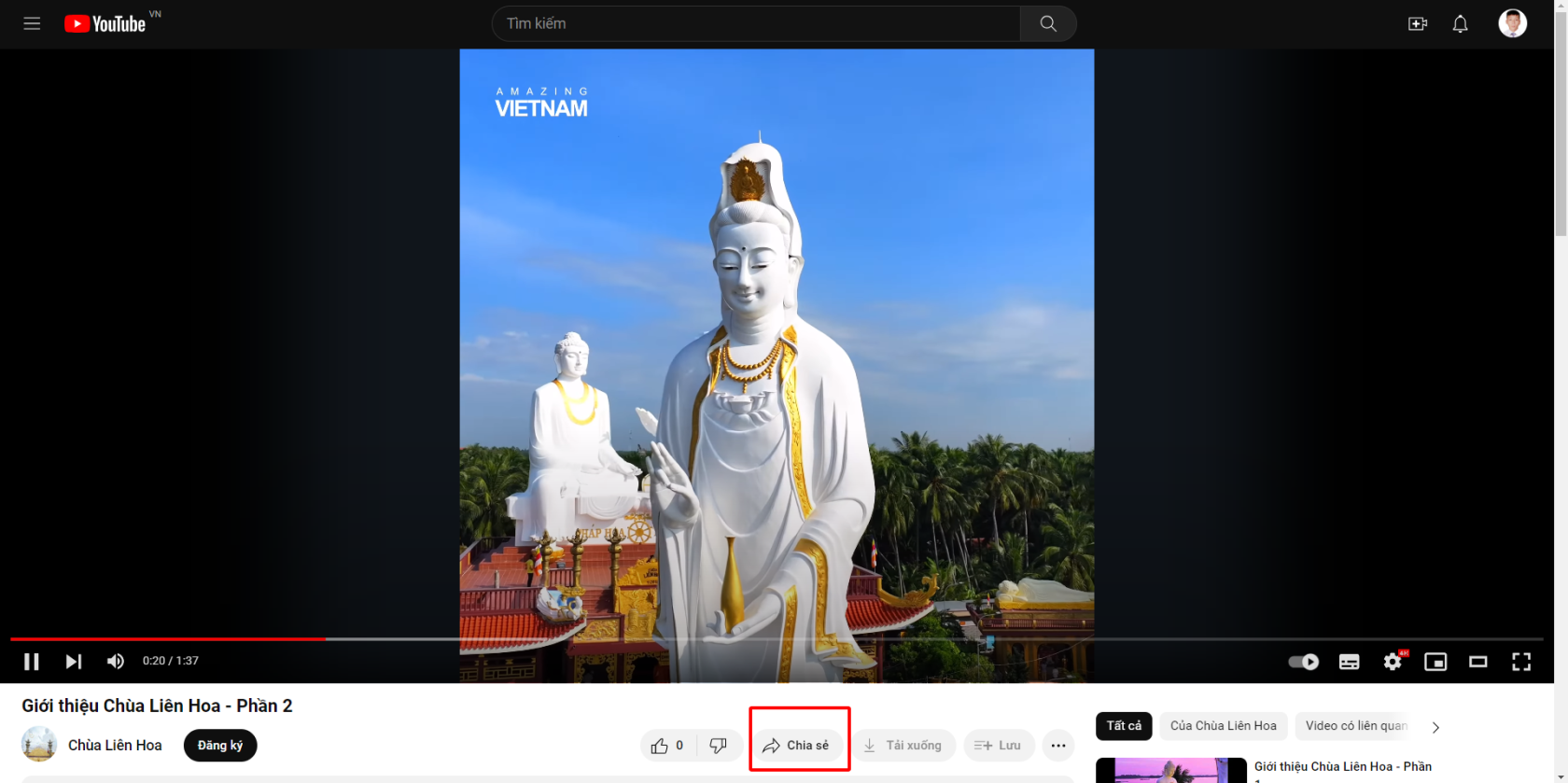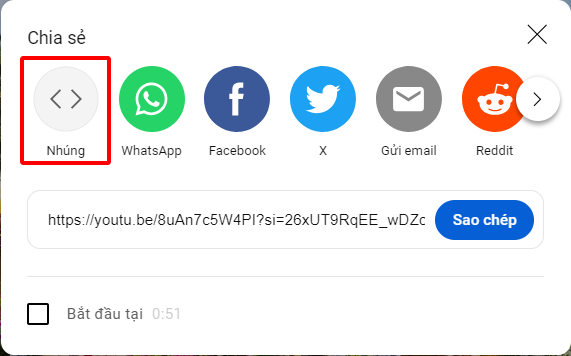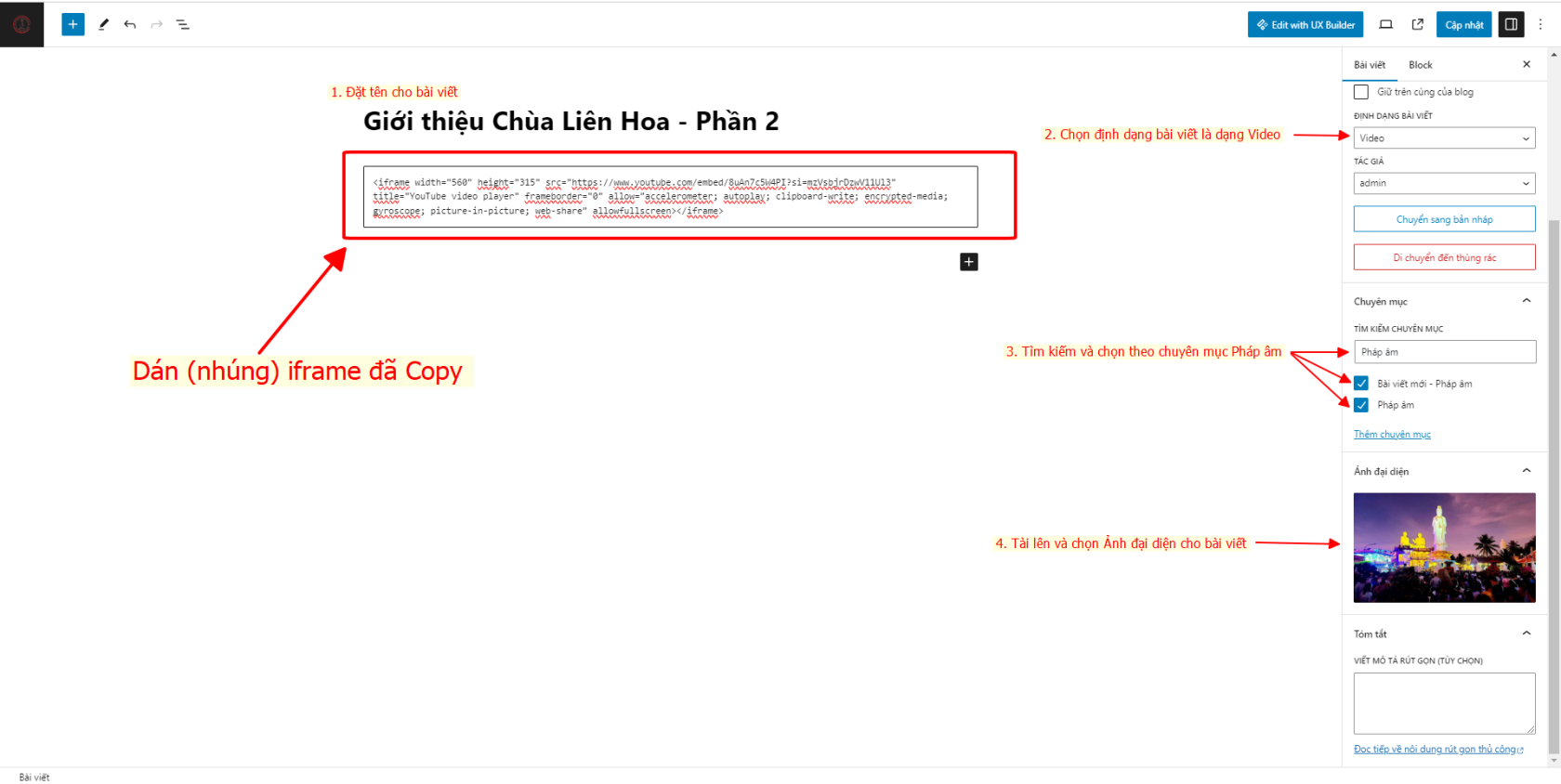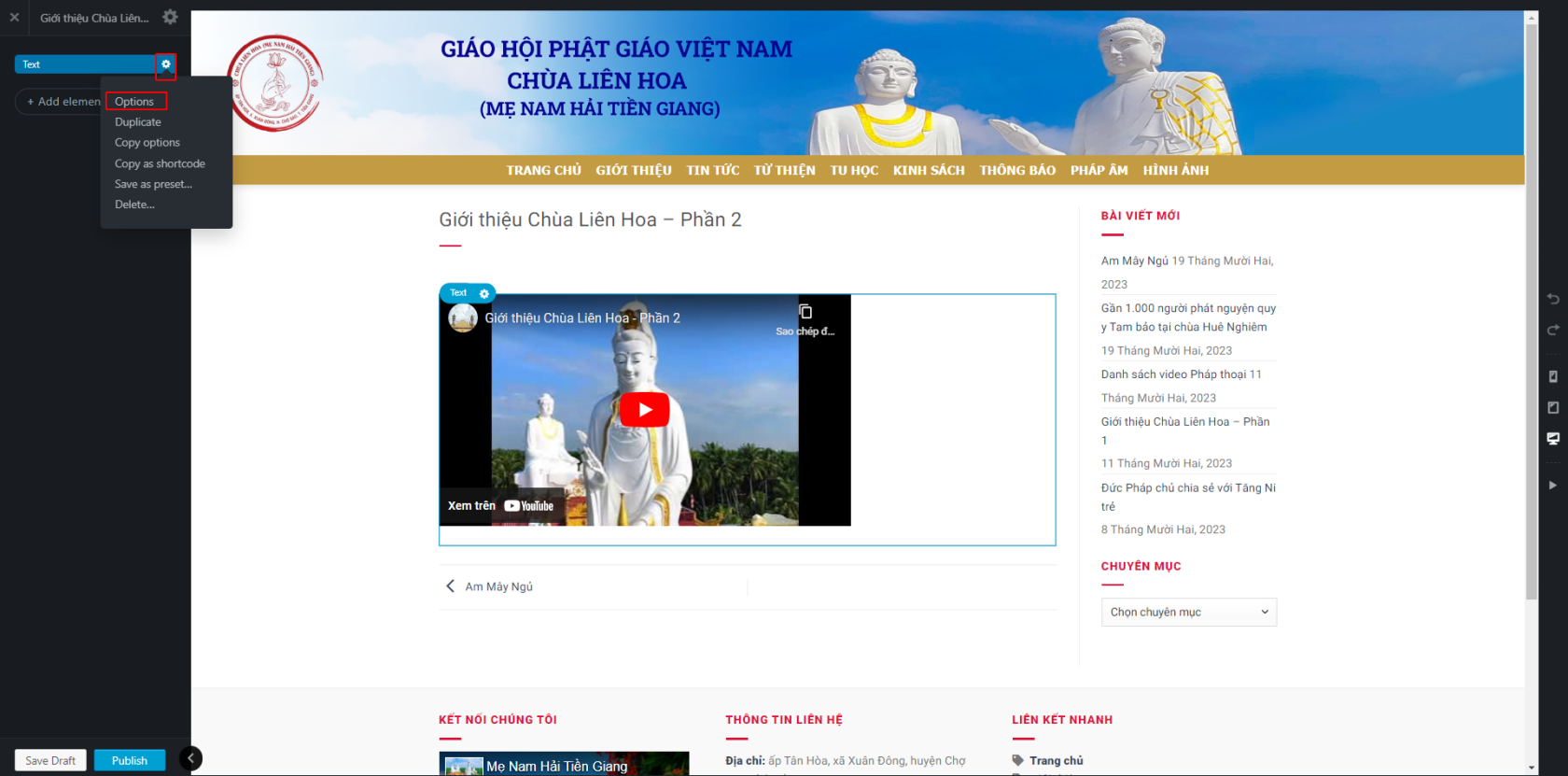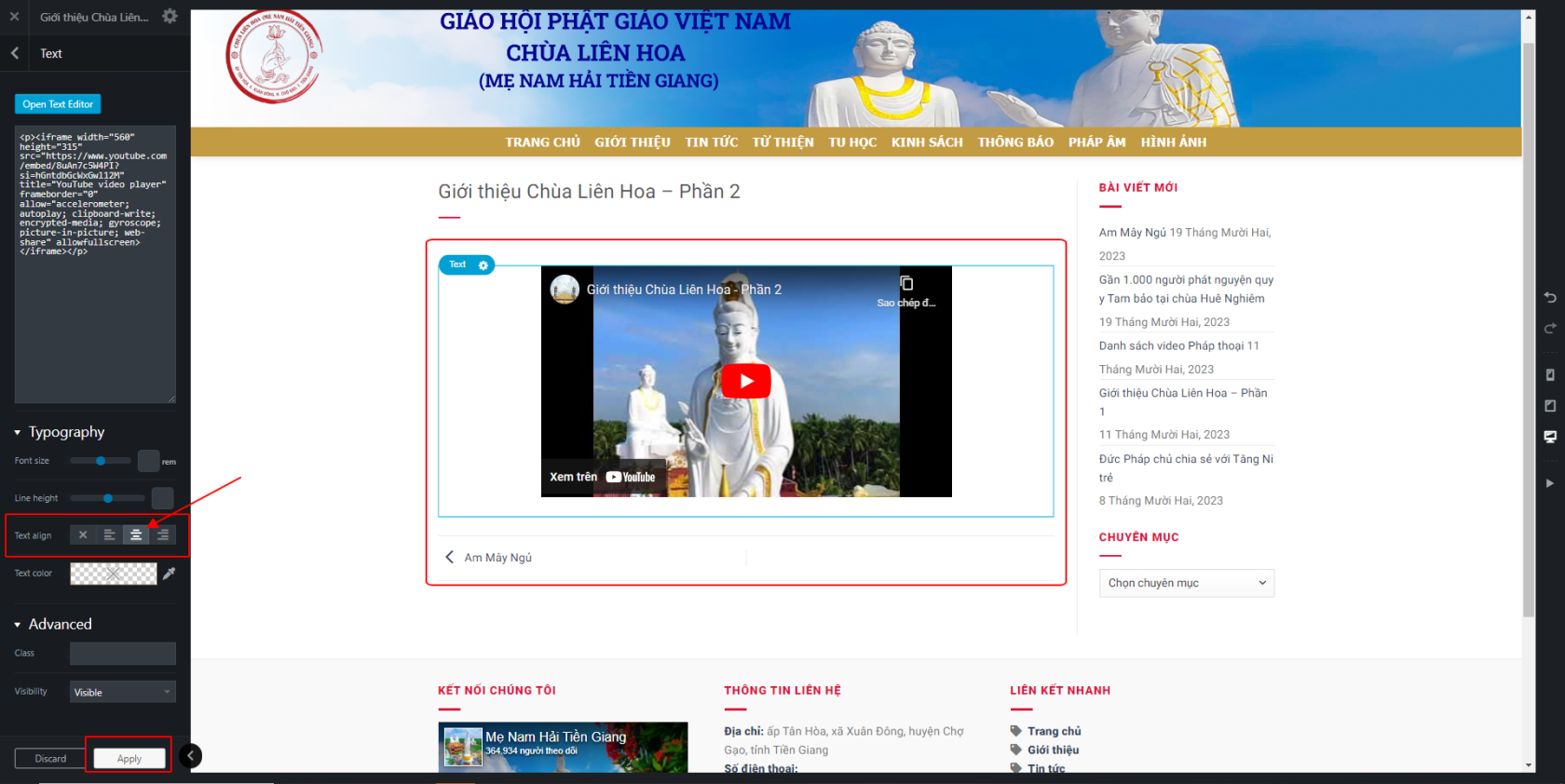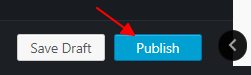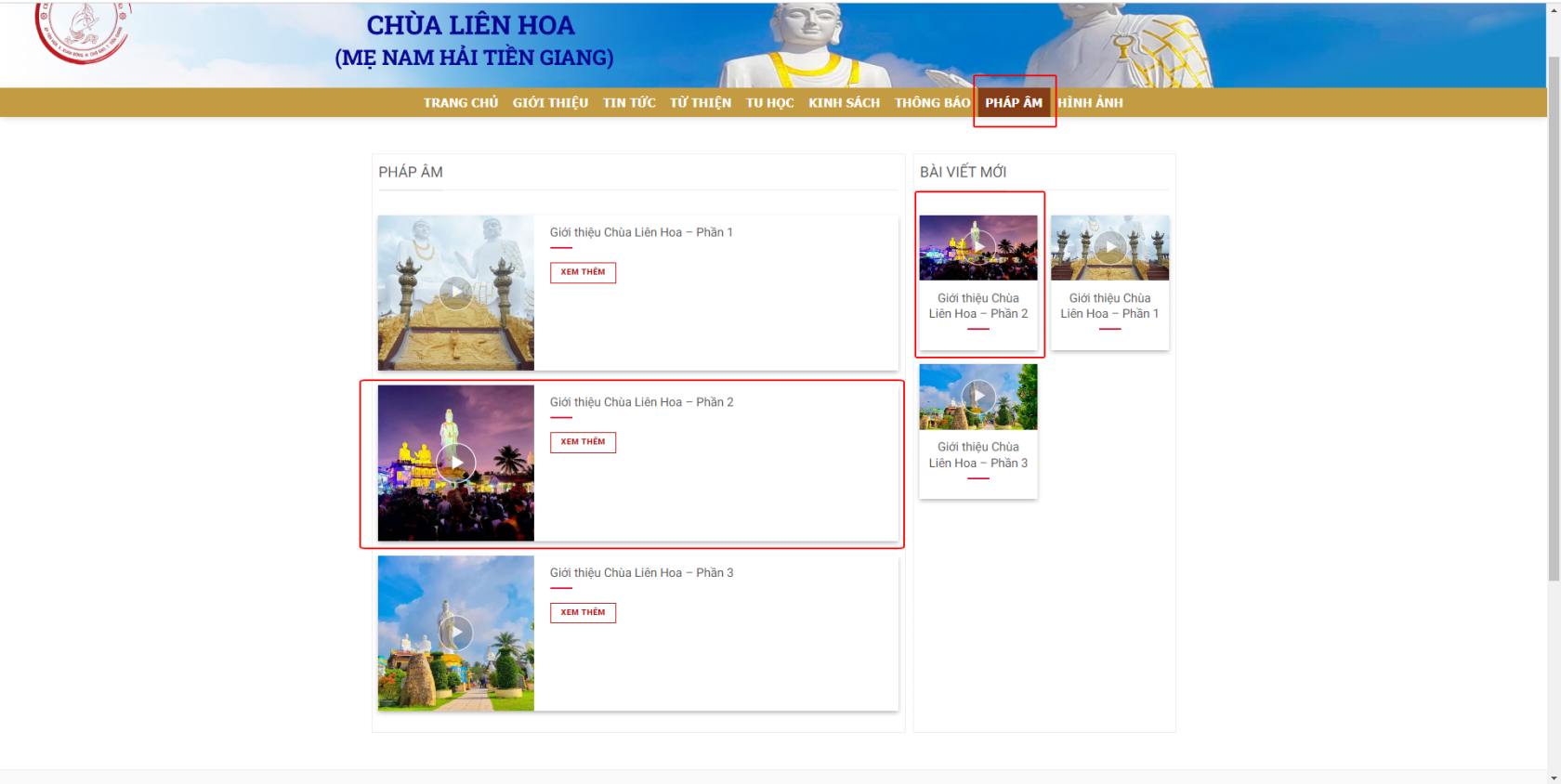Hướng dẫn thực hiện chức năng thêm Video cho mục Pháp âm
- Hướng dẫn thực hiện lấy thành phần iFrame của Video để nhúng vào bài viết từ Youtube
- Truy cập vào Youtube, vào mục Chia sẻ của Video dưới đây:
- Sau đó, chọn vào Nhúng:
- Tiếp theo, chúng ta Copy (Sao chép) để chép đoạn mã iframe của Video từ Youtube để thực hiện cho bước kế tiếp (nhúng iframe vào bài viết)
- Hướng dẫn thực hiện chức năng thêm Video cho mục Pháp âm
- Truy cập vào trang quản trị của trang web, sau đó tại mục Bài viết, chọn "Thêm bài viết" để thực hiện thêm bài viết dạng Video cho mục Pháp âm và thực hiện theo từng bước như ảnh hướng dẫn bên dưới đây:
- Sau khi hoàn tất các bước trên, chúng ta chọn vào "Edit with UX Builder" để chỉnh sửa hiển thị Video của bài viết
- Trên giao diện ta chọn vào kí hiệu "Thiết lập" và chọn Options để thực hiện chỉnh sửa hiển thị Video
- Tiếp theo, tại mục Text align chúng ta chọn như ảnh bên dưới để canh giữa cho Video và sau đó chọn Apply
- Tiếp theo, chúng ta chọn Publish để hoàn tất việc chỉnh sửa hiển thị cho Video
- Kiểm tra lại với mục Pháp âm của trang web
- Truy cập vào trang web, chọn mục Pháp âm để kiểm tra lại, chúng ta sẽ thấy Video mới được thêm